Rafraîchir
Destinataires
Destinataires : Administrateurs
Aperçu
Le Rafraîchir Le panneau permet aux administrateurs de définir la fréquence à laquelle leur organigramme est automatiquement synchronisé avec les données de base.
Note
Noter la Options d'actualisation configurés dans ce panneau concernent uniquement les organigramme principal sélectionné dans le organigramme menu déroulant.
Accès aux paramètres d'actualisation
Cliquez sur le Sélecteur de mode icône dans le barre d'outils, puis sélectionnez le Installation option. Le Installation Le panneau s’affiche.
Cliquez sur le Paramètres de l'organigramme tuile.

Sélectionnez leRafraîchir option dans le menu de gauche.
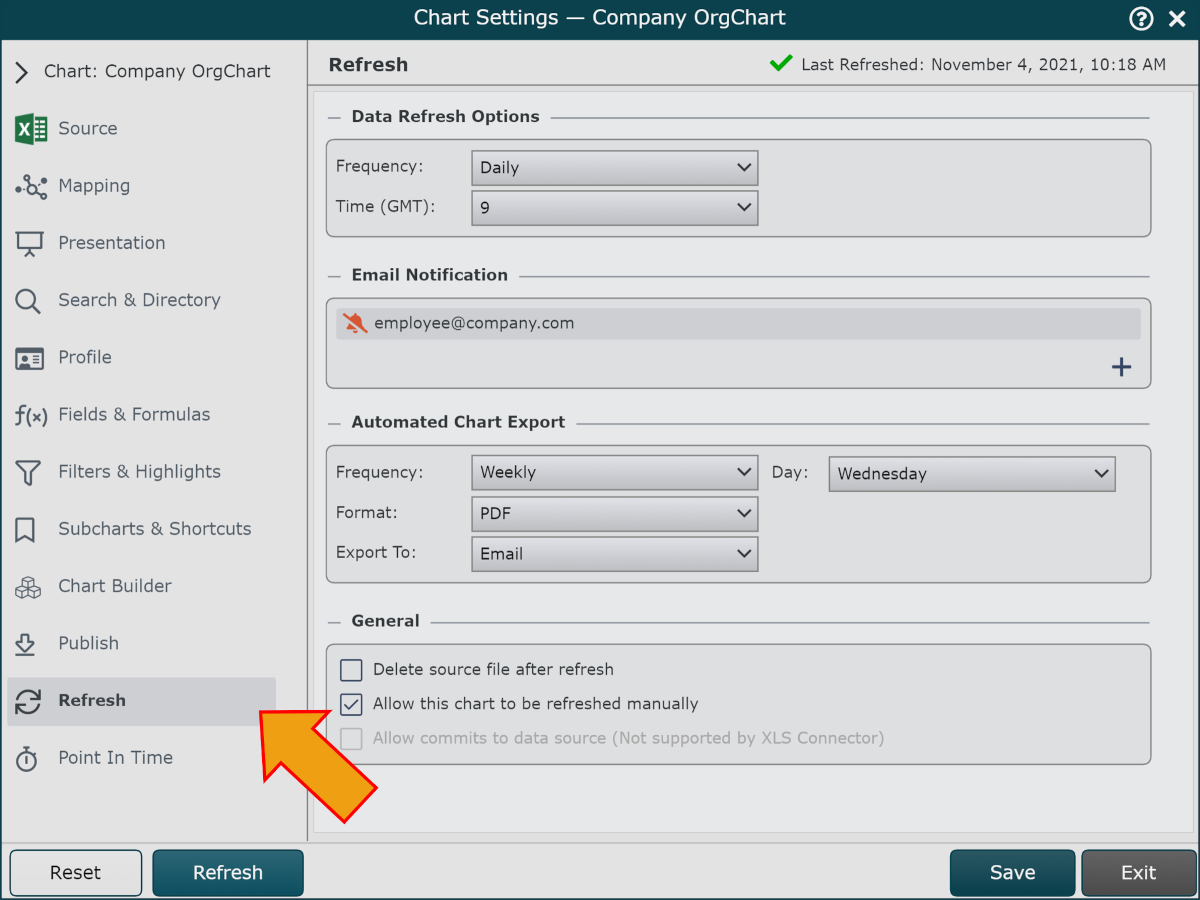
Options d'actualisation des données
Fréquence dérouler | Définissez la fréquence à laquelle les actualisations planifiées se produisent. Les options de fréquence suivantes sont disponibles :
|
Temps dérouler | Définissez l'heure (GMT) à laquelle les actualisations planifiées se produisent. NoteRemarque : L'actualisation aura lieu approximativement à l'heure spécifiée. Si fichiers plats sont transférés vers OrgChart (en tant que source de données), assurez-vous que les fichiers sont transférés au moins une heure avant l'heure d'actualisation planifiée. |
Notification par courrier électronique
Des notifications par courriel seront envoyées à tous les destinataires lorsqu'un l'actualisation des données échoue.
 | Recevez un courriel seulement après un échoué rafraîchir. |
 | Recevez un email après chaque réussi rafraîchir. |
 | Supprimez un courriel de la liste de notifications par courriel. |
 | Ajoutez un courriel à la liste de notifications par courriel. |
Exportation automatisée de organigrammes
Générez automatiquement un PDF ou un PowerPoint de l'organigramme principal sélectionné après l'actualisation et envoyez-le vers un courriel ou un site SharePoint.
Fréquence dérouler | Définissez la fréquence à laquelle un organigramme sera automatiquement généré au format PDF ou PowerPoint après l'actualisation.
|
Format dérouler | Définissez le format dans lequel l'organigramme sera généré après l'actualisation.
|
Exporter vers dérouler | Sélectionnez la destination de l'organigramme généré automatiquement.
|
Général
Supprimer la source après l'actualisation case à cocher | Si un fichier plat est utilisé comme fichier la source de données, le fichier plat sera supprimé après une actualisation réussie. Cette option n'est pas disponible pour les sources de données qui interrogent un système SIRH. |
Autoriser l'actualisation manuelle de cet organigramme case à cocher | Permettez aux administrateurs (ou aux utilisateurs en lecture-écriture disposant d’un accès approprié) d’actualiser manuellement les données. |